Implementierungsmethode: Öffnen Sie zuerst die Excel-Tabelle, wählen Sie die zu bearbeitenden Zellen aus, klicken Sie dann oben auf der Seite auf die Schaltfläche mit dem umgekehrten Dreieck und wählen Sie schließlich „Kein Rahmen“ aus " in der Dropdown-Liste. Klicken Sie einfach auf „Unterstreichen“.

Die Betriebsumgebung dieses Tutorials: Windows 7-System, WPS Office 2019-Version, Dell G3-Computer.
Öffnen Sie die Tabelle, wählen Sie die erste Zeile aus und klicken Sie auf den oberen Rand.
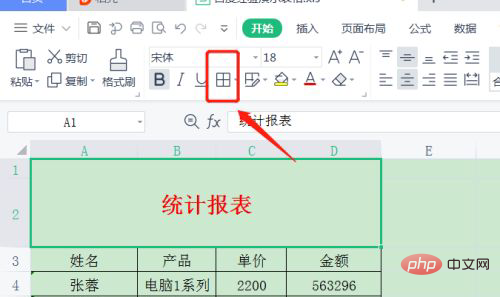
Klicken Sie in der Liste auf Randlos.
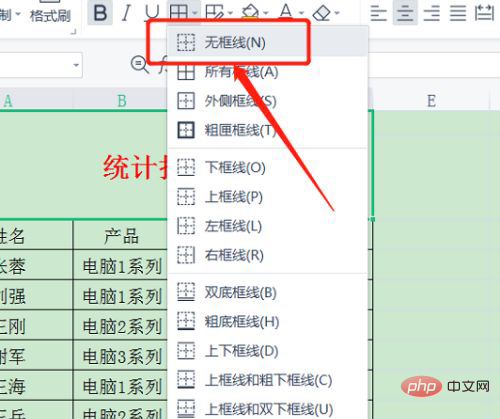
Klicken Sie dann auf den unteren Rand.

Auf diese Weise kann der Rand der ersten Reihe entfernt werden.
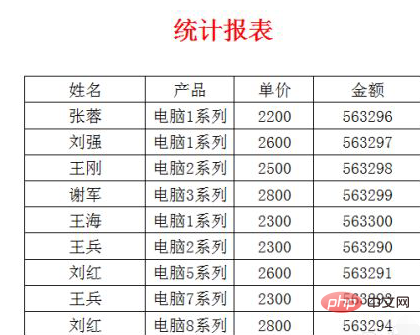
Verwandte Lernempfehlungen: Excel-Tutorial
Das obige ist der detaillierte Inhalt vonSo vermeiden Sie Raster in der ersten Zeile von Excel. Für weitere Informationen folgen Sie bitte anderen verwandten Artikeln auf der PHP chinesischen Website!